- De sjekk virusbeskyttelse varsel vises på grunn av problemer med antivirusprogramvaren.
- For å raskt bli kvitt dette varselet, prøv å deaktivere antivirusprogrammet eller bytt til et bedre.
- Lett å fikse slå på virusbeskyttelse feil på Windows 10 ved å utføre en ren oppstart.
- En annen løsning er å utføre en fullstendig systemskanning med Windows Defender.

- Last ned Restoro PC-reparasjonsverktøy som kommer med patenterte teknologier (patent tilgjengelig her).
- Klikk Start søk for å finne Windows-problemer som kan forårsake PC-problemer.
- Klikk Reparer alle for å fikse problemer som påvirker datamaskinens sikkerhet og ytelse
- Restoro er lastet ned av 0 lesere denne måneden.
Fortsetter du å få et varsel som sier Sjekk virusbeskyttelsen din på Windows 10-datamaskinen din?
Det kan være ganske irriterende å gjentatte ganger se en slik gnagende beskjed når du prøver å logge på eller mens du jobber på datamaskinen.
Det er flere måter å fikse virusbeskyttelsen fra å dukke opp hele tiden på din Windows 10 datamaskin. For å være mer presis, her er syv prøvde løsninger som hjelper deg med å løse dette problemet.
Hva skal jeg gjøre hvis jeg får feilmeldingen Kontroller virusbeskyttelsen din?
1. Deaktiver midlertidig antivirus-sikkerhetsprogramvaren din
- Høyreklikk Start.
- Klikk Kontrollpanel.
- Å velge System og sikkerhet.
- Klikk Sikkerhet og vedlikehold.
- Klikk Endre sikkerhets- og vedlikeholdsinnstillinger for å endre innstillingene for begge Windows Defender og det installerte antivirusprogrammet fra tredjepart.
Hver gang du installerer et tredjeparts antivirusbeskyttelsesprogram på Windows-operativsystemet, slås Windows Defender automatisk av.
Du kan deaktivere antivirusprogrammet midlertidig fordi du fortsatt trenger det for å beskytte datamaskinen mot sikkerhetstrusler. Rett etter at du er ferdig med å fikse tilkoblingsfeil, aktiverer du antivirusprogrammet på nytt.
Sørg for å bruke fremgangsmåten ovenfor for å stoppe varslinger om konstant varsling.
Videre, hvis du har motstridende programvare, helt eller delvis installert, så fjern alle andre sikkerhetsprogramvareapper med en verktøy for fjerning av programvare fra denne nyttige artikkelen.
Vi anbefaler også å bytte til antivirusprogramvare som er klarert av mennesker over hele verden. Heldigvis er det mange premiumprodukter du kan velge mellom.

ESET Internet Security
ESET Internet Security er et feilfritt og sikkert verktøy som holder deg trygg og dataene dine private.
2. Utfør en ren støvel
- Gå til søkefelt.
- Type msconfig.

- Å velge Systemkonfigurasjon.
- Finn Tjenesterfanen.
- Å velge Skjul alle Microsoft-tjenestereske.

- Klikk Deaktivere alle.
- Gå til Oppstartsfanen.
- Klikk Åpne Oppgavebehandling.
- Lukk Oppgavebehandling, og klikk deretter OK.
- Start datamaskinen på nytt.
Å utføre en ren oppstart for datamaskinen din reduserer konflikter relatert til programvare som kan føre til grunnårsakene som fører til Windows 10 sjekk virusbeskyttelsen din feil for å fortsette å dukke opp.
Disse konfliktene kan være forårsaket av applikasjoner og tjenester som starter opp og kjører i bakgrunnen når du starter Windows normalt.
For å kunne utføre en ren oppstart, må du være logget på som administrator, og følg deretter trinnene ovenfor.
Lær alt det er å vite om administratorkontoen og hvordan du kan aktivere / deaktivere den ved å lese dette rask artikkel.
Du vil ha et rent oppstartsmiljø etter at alle disse trinnene er fulgt nøye, hvorpå du kan prøve å sjekke om Sjekk virusbeskyttelsen din varselet vedvarer.
3. Utfør en full skanning på Windows Defender
- Klikk Start.
- Type Windows Defender.
- Klikk Windows Defender fra søkeresultatene.
- Gå til Skannealternativer på høyre rute.
- Å velge Full.
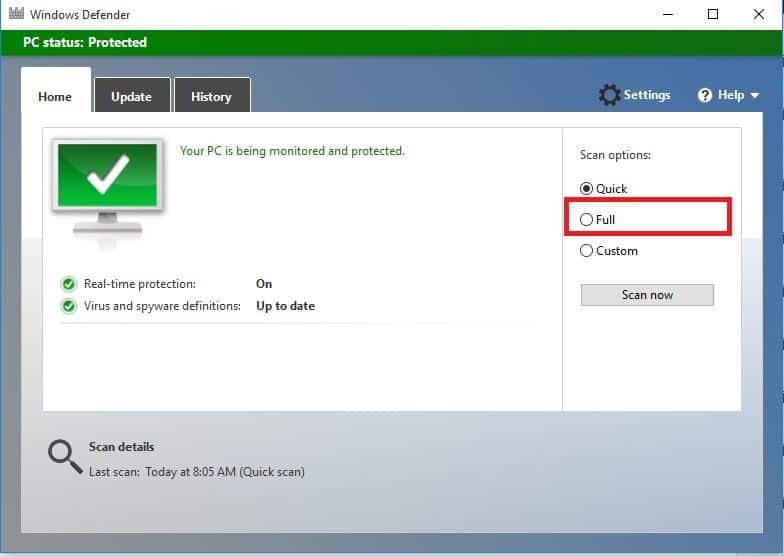
- Klikk Skann nå.
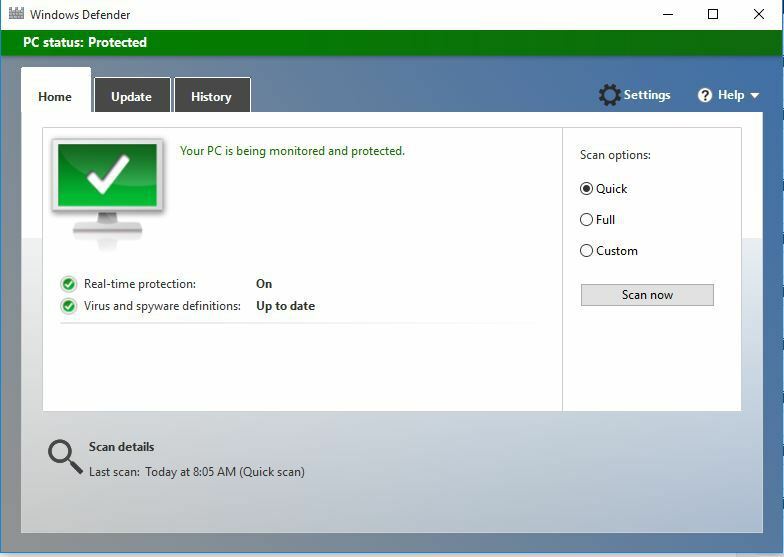
Kjør en systemskanning for å oppdage potensielle feil

Last ned Restoro
PC-reparasjonsverktøy

Klikk Start søk for å finne Windows-problemer.

Klikk Reparer alle for å løse problemer med patenterte teknologier.
Kjør en PC-skanning med Restoro reparasjonsverktøy for å finne feil som forårsaker sikkerhetsproblemer og forsinkelser. Etter at skanningen er fullført, erstatter reparasjonsprosessen skadede filer med nye Windows-filer og komponenter.
Det skal starte funksjonen for automatisk skanning av Windows. Hvis du får problemer med det, kan du ta en titt på dette dedikert artikkel om å fikse fullstendige skanningsproblemer i Windows.
Merk: Det kan ta lang tid å fullføre den fullstendige skanningen, avhengig av antall filer og mapper på datamaskinen.
4. Kjør Microsoft Safety Scanner
- Last ned Microsoft Safety Scanner-verktøyet.
- Åpne den.
- Velg typen skanning du vil kjøre.
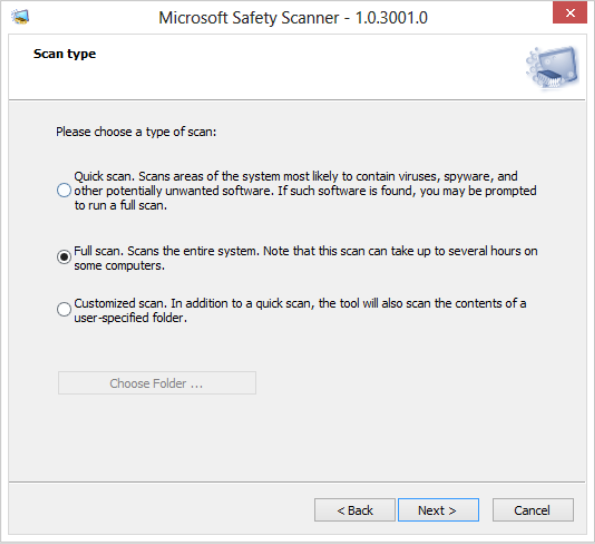
- Start skanningen.

- Gå gjennom skanningsresultatene på skjermen, som viser all skadelig programvare som er identifisert på datamaskinen din.
Når et virus infiserer datamaskinen din, gjør det at maskinens ytelse reduseres kraftig, og kan også føre til systemfeil.
Derfor kjører en skadevare skanning betyr at infiserte filer kan renses ved å slette filen fullstendig, slik at du kan oppleve tap av data.
Microsoft Safety Scanner er et verktøy designet for å finne og fjerne skadelig programvare fra Windows-PCer. Den skanner bare når den utløses manuelt, så får du bruke den 10 dager etter at du har lastet den ned.
Dette betyr at du må laste ned den nyeste versjonen av verktøyet før du utfører hver skanning på datamaskinen. Imidlertid erstatter ikke Microsoft Safety Scanner-verktøyet ditt antimalware-program.
Det hjelper med å fjerne skadelig programvare fra Windows 10-datamaskinen din. For å fjerne Microsoft Safety Scanner-verktøyet, slett deretter msert.exe-filen som standard.
5. Sjekk om antivirusprogrammet er oppdatert
- Gå til Startmeny på datamaskinen.
- Velge Alle programmene, etterfulgt av antivirusverktøyene dine.
- Å velge Sikkerhetssenter.
- Når Sikkerhetssenter åpnes, bør du se et grønt kryss med meldingen Du er beskyttet eller noe lignende.
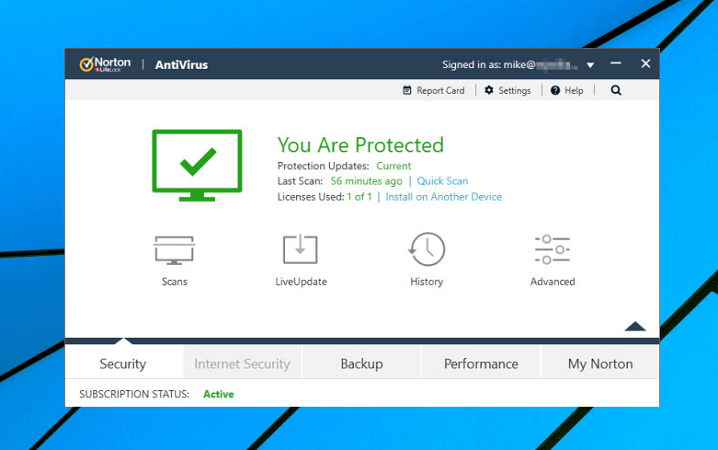
- Hvis ikke, klikk på Oppdater-knapp for å oppdatere den manuelt.
Dette innebærer å sjekke om virusdefinisjonene på det installerte tredjeparts antivirusprogrammet ditt er oppdatert.
Husk at brukergrensesnittet du vil være forskjellig avhengig av antivirusprogramvaren du har.
6. Slå på Windows Defender og brannmur
- Klikk Start.
- Type Windows Defender.
- Sjekk om statusen står På.
- Høyreklikk deretter Start.
- Å velge Kontrollpanel.
- Klikk System og sikkerhet.
- Å velge Windows brannmur.
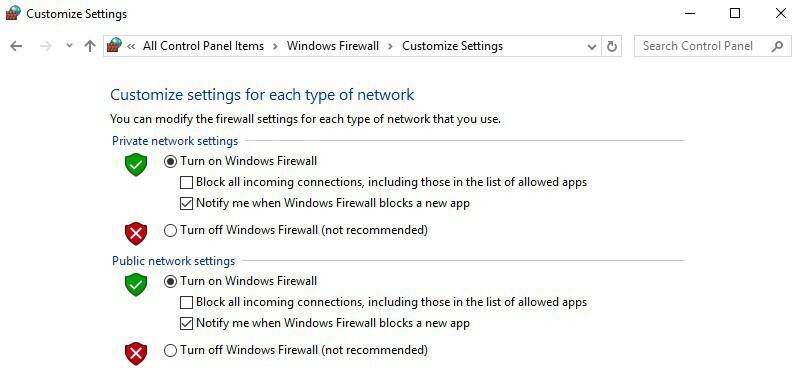
- Klikk Slå på Windows-brannmur eller Av på venstre rute.
- Forsikre deg om at den er snudd På.
I tillegg bør du lese dette grundig guide hvis du ikke klarer å åpne kontrollpanelet.
7. Planlegg en skanning på Windows Defender
- Klikk Start.
- Gå til søkefeltboksen og skriv Planlegg oppgaver.
- Åpne den fra Søkeresultater.
- Klikk på den venstre ruten Library Task Manager for å utvide den.
- Klikk Microsoft, deretter Windows.
- Rull ned, og dobbeltklikk deretter på Windows Defendermappe.
- Dobbeltklikk den øverste midtre ruten på Windows Defender planlagt skanning.
- Gå til Planlagt skanning (lokal datamaskin) > Eiendommer.
- Velg Avtrekkerfanen.
- Gå til den nedre delen av vinduet.
- Klikk Ny.
- Spesifiser hyppigheten skanningen skal kjøre, og når de skal starte.
- Klikk OK.
Windows Defender skanner allerede enheten din regelmessig for å holde den beskyttet, men du kan planlegge den til skann basert på frekvensen du vil at den skal, slik at den ikke blir gnagende og forstyrrer deg som deg arbeid.
Du trenger bare å følge trinnene ovenfor for å planlegge en skanning på Windows Defender med en gang.
Gi oss beskjed i kommentarfeltet nedenfor om disse løsningene fungerte for å fjerne gnaget sjekk virusbeskyttelsen din varsel på datamaskinen din.
Mer, velg et av programmene fra dette nyttig liste over antivirusprogramvare med livstidslisens for å beskytte deg mot ethvert nettangrep.
Husk at Windows Defender automatisk blir inaktiv når du installerer et tredjeparts antivirusprogram.
 Har du fortsatt problemer?Løs dem med dette verktøyet:
Har du fortsatt problemer?Løs dem med dette verktøyet:
- Last ned dette PC-reparasjonsverktøyet rangert bra på TrustPilot.com (nedlastingen starter på denne siden).
- Klikk Start søk for å finne Windows-problemer som kan forårsake PC-problemer.
- Klikk Reparer alle for å løse problemer med patenterte teknologier (Eksklusiv rabatt for våre lesere).
Restoro er lastet ned av 0 lesere denne måneden.

![Korriger: Panda-sikkerhetsfeil 12002 [Beste løsninger]](/f/d7c6acb59e81d2828fd5fa96dc80aabe.jpg?width=300&height=460)
